Nem og hurtig Android Root-guide

Efter at have rootet din Android-telefon har du fuld systemadgang og kan køre mange typer apps, der kræver root-adgang.
WhatsApp udrullede Status-funktionen svarende til Story-funktionen på populære sociale medieplatforme som Facebook og Instagram. Du kan sende billeder, almindelig tekst, lyd og videoer, som er synlige i 24 timer.
Du kan vælge at dele status med dine kontakter eller nogle personer på dine kontakter eller alle. For at kontrollere status for dine kontakter, tryk på fanen Status og gå gennem uploadet indhold. Når du ser deres status, kan din kontakt få at vide, som har set deres status.
Du vil måske ikke have, at de skal vide, at du har set deres status. Der er ingen ligetil måde at se WhatsApp Story på uden at blive set, men der er altid løsninger. I dette indlæg vil vi diskutere, hvordan du kan se WhatsApp Story uden at lade dine kontakter vide det på iPhone og Android.
Se WhatsApp-status anonymt på Android og iPhone
For at skjule status set aktivitet fra din iPhone og Android, så lad os komme i gang!
Metode 1: Deaktiver læsekvitteringer (officiel metode)
Denne metode giver dig mulighed for at se en kontakts statusopdatering uden at vedkommende ved det. Ved at deaktivere læsekvitteringer vil du ikke modtage besked om kvitteringer (blåt flueben) på dine chats, og dine kontakter vil ikke kunne få statusvisninger. Andre vil heller ikke se de blå flueben, selv når du har læst beskederne.
Hvis du har noget imod at miste de blå flueben, så kan du midlertidigt deaktivere læsekvitteringer og se WhatsApp-status uden at blive set.
iPhone-
Trin 1: Start WhatsApp.
Trin 2: Find Indstillinger fra nederste højre side af appen.
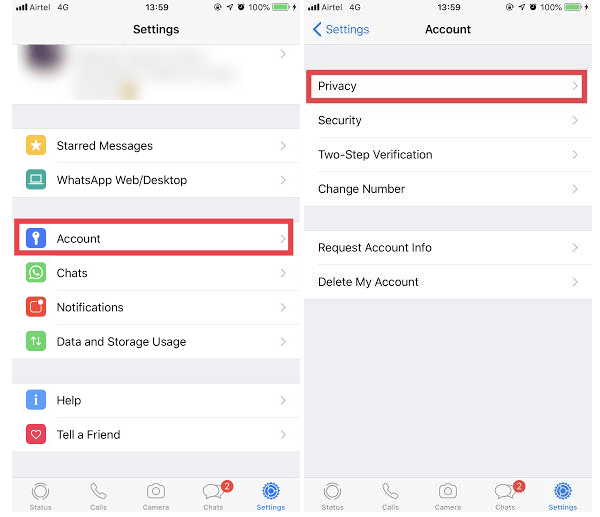
Trin 3: Under Indstillinger skal du gå til Konto-> Privatliv og deaktiver læsekvitteringer.
Se nu WhatsApp-status uden at blive set.
Bemærk: Hvis du har set status med læsekvitteringer deaktiveret og aktiveret indstillingen, før status udløber, så er der chancer for, at kontakten får besked om, at du har set status. For at undgå dette kan du holde indstillingerne deaktiveret, indtil status udløber.
Læs også:-
Sådan overfører du dine WhatsApp-beskeder fra iPhone... Nu er det nemmere end nogensinde at få din WhatsApp-samtale fra iPhone til Android. Alt du skal gøre er at få...
Android-
Trin 1: Start WhatsApp.
Trin 2: Klik på Mere, og tryk på Indstillinger.
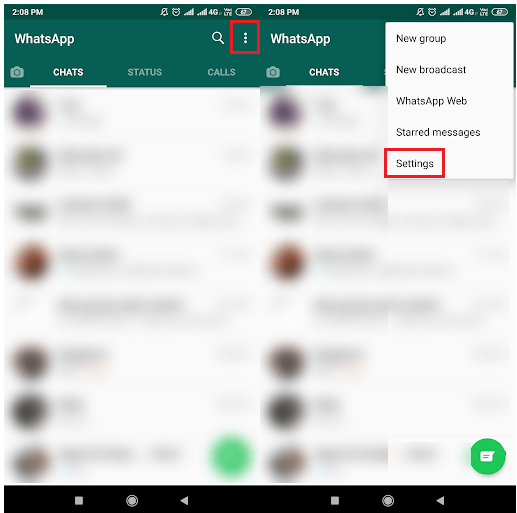
Trin 3: På siden Indstillinger skal du gå til Konto og derefter Privatliv.
Trin 4: Slå kvitteringer for læse fra
Hold dem deaktiveret, indtil status udløber.
Du kan dog ikke undvære blå flueben, derfor kan du ikke slå Læsekvitteringer fra midlertidigt, så skal du tjekke den anden metode.
Metode 2: Se status offline
Aktiver flytilstand er en berygtet løsning, som er praktisk i mange ting. Du kan også bruge den til at se status på WhatsApp.
Appen gemmer dog visningsstatusoplysningerne lokalt på din enhed, indtil du deaktiverer flytilstand. Når du har forbindelse til internettet, synkroniseres oplysningerne.
Bemærk: Glem ikke at tage en sikkerhedskopi, før du starter processen, da du måske ikke vil miste dine chats og medier på WhatsApp.
For at håndtere dette skal du aktivere flytilstand, kontrollere status og afinstallere appen, før du opretter forbindelse til internettet. Ved afinstallation vil alle WhatsApp-data, der er gemt lokalt, blive fjernet, og de vil derfor ikke blive synkroniseret til serverne.
Læs også:-
Sådan logger du ud af WhatsApp på Android, iPhone... Vil du logge ud fra din WhatsApp-konto på din iPhone, Android og WhatsApp-web uden at slette den? Her er hvordan...
Er det ubelejligt?
Du kan dog springe disse trin over og se WhatsApp-status uden at blive set. Du kan bruge WhatsApp Web på din computer, bruge det i privat vindue eller inkognitotilstand.
Metode 3: Se WhatsApp-status via WhatsApp Web
Trin 1: Gå til WhatsApp-web på din browser i privat/inkognitotilstand.
Trin 2: På statusskærmen kan du se listen over status uploadet af dine kontakter.
Trin 3: Afbryd internetforbindelsen på din pc.
Trin 4: Tjek nu status for den kontakt, du vil se.
Trin 5: Når du har set status, skal du lukke browseren, hvis den er åbnet i inkognito, eller slette browserdataene.
Bemærk: Hvis du har åbnet WhatsApp web i inkognitotilstand, slettes hele browserhistorikken, så snart du lukker vinduet.
Trin 6: Slut din computer til internettet igen.
Dette trick vil kun give dig mulighed for at se tekstopdateringer, men du vil ikke være i stand til at se billeder eller videoer uploadet med status tydeligt. Da du er offline, vil WhatsApp derfor ikke være i stand til at downloade mediefiler.
Du kan også tage et skærmbillede af den første uploadede status og få en idé om det. Nå, dette er ikke en effektiv metode til at se status, især for fotos og videoer.
Denne metode virker dog til tekstopdateringer, da du kan tyde tekst ved at zoome ind på det taget snapshot.
Det er det til iPhone. Men til Android er der en anden metode, der involverer at downloade en filhåndteringsapp.
Metode 4: Se WhatsApp Status medier under. Statusmappe på Android
Nogle gange downloader WhatsApp de billeder, der er lagt ud i status, selv før du trykker på en status for at se den. På Android kan du se billeder i .Status-biblioteket i WhatsApp ved hjælp af en filhåndtering.
Trin 1: Start WhatsApp og gå til Status. Dette vil få WhatsApp til at downloade statusmediet.
Trin 2: Installer filhåndtering, for eksempel ES File Explorer , på din Android.
Trin 3: Aktiver nu muligheden for at se skjulte filer fra File Explorer-appen. På ES File Explorer skal du finde Menu fra øverste venstre hjørne. Find "Vis skjulte filer", og aktiver det.
Bemærk: Da appen er af kinesisk oprindelse, er den muligvis ikke tilgængelig i Indien, fordi den indiske regering har forbudt nogle af de kinesiske apps
Trin 4: Gå nu til intern lagring og derefter WhatsApp. Gå til Medier og derefter .Status. Du får billeder i mappen. Kopier billederne til en anden placering.
Brug nu Filhåndtering-appen til at se statusbilleder. Da du ikke ser dem fra WhatsApp, vil din kontaktperson ikke blive underrettet. Med denne metode kan du dog ikke se tekstbeskeder.
Så dette er nogle af de metoder, der kan bruges til at se WhatsApp-status uden at blive set på Android og iPhone. Hvis du kender nogen anden måde at se WhatsApp-status anonymt, så nævn venligst i kommentarfeltet nedenfor.
Efter at have rootet din Android-telefon har du fuld systemadgang og kan køre mange typer apps, der kræver root-adgang.
Knapperne på din Android-telefon er ikke kun til at justere lydstyrken eller vække skærmen. Med et par enkle justeringer kan de blive genveje til at tage et hurtigt billede, springe sange over, starte apps eller endda aktivere nødfunktioner.
Hvis du har glemt din bærbare computer på arbejdet, og du har en vigtig rapport, du skal sende til din chef, hvad skal du så gøre? Brug din smartphone. Endnu mere sofistikeret, forvandl din telefon til en computer for at multitaske lettere.
Android 16 har låseskærmswidgets, så du kan ændre låseskærmen, som du vil, hvilket gør låseskærmen meget mere nyttig.
Android Picture-in-Picture-tilstand hjælper dig med at formindske videoen og se den i billede-i-billede-tilstand, hvor du ser videoen i en anden brugerflade, så du kan lave andre ting.
Det bliver nemt at redigere videoer på Android takket være de bedste videoredigeringsapps og -software, som vi nævner i denne artikel. Sørg for, at du har smukke, magiske og stilfulde billeder, som du kan dele med venner på Facebook eller Instagram.
Android Debug Bridge (ADB) er et kraftfuldt og alsidigt værktøj, der giver dig mulighed for at gøre mange ting, f.eks. finde logfiler, installere og afinstallere apps, overføre filer, roote og flashe brugerdefinerede ROM'er og oprette sikkerhedskopier af enheden.
Med automatiske klik-applikationer behøver du ikke at gøre meget, når du spiller spil, bruger applikationer eller bruger opgaver, der er tilgængelige på enheden.
Selvom der ikke findes nogen magisk løsning, kan små ændringer i, hvordan du oplader, bruger og opbevarer din enhed, gøre en stor forskel i at bremse batterislid.
Den telefon, som mange elsker lige nu, er OnePlus 13, fordi den udover overlegen hardware også besidder en funktion, der har eksisteret i årtier: den infrarøde sensor (IR Blaster).







